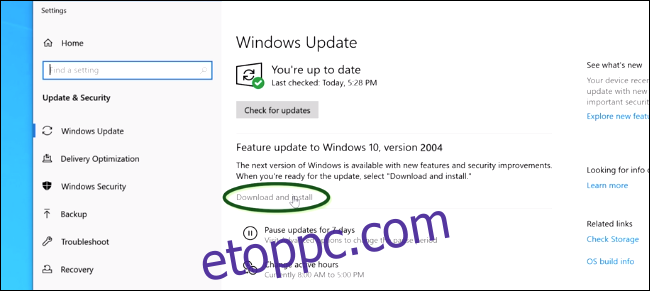Végre megérkezett a Windows 10 2020. májusi frissítése. Ez nem jelenti azt, hogy azonnal megkapja. Hetekbe (vagy akár hónapokba is) telhet, mire a Windows Update felajánlja a frissítést a rendszerén. Így frissítheti most.
Tartalomjegyzék
A frissítés beszerzése a Windows Update szolgáltatásból
Ha ezt a frissítést a Windows Update webhelyről szeretné telepíteni, nyissa meg a Beállítások > Frissítés és biztonság > Windows Update menüpontot számítógépén. Kattintson a „Frissítések keresése” gombra, és itt, ebben az ablakban felajánlhatja a frissítést.
Keresse meg a „Funkciófrissítés a Windows 10 2004-es verziójához” részt. A frissítés telepítéséhez kattintson alatta a „Letöltés és telepítés” elemre.
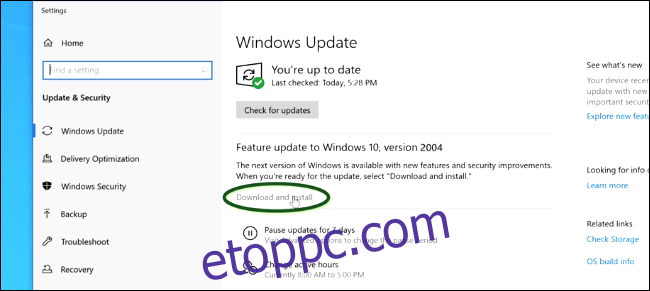
Jó eséllyel azonban nem fogja látni a frissítést a Windows Update szolgáltatásban. Ha csak a „Nyilvános” üzenetet látja anélkül, hogy bármilyen információval rendelkezne a Windows 10 új verziójáról, akkor a Microsoft még nem tette elérhetővé az Ön számítógépén.
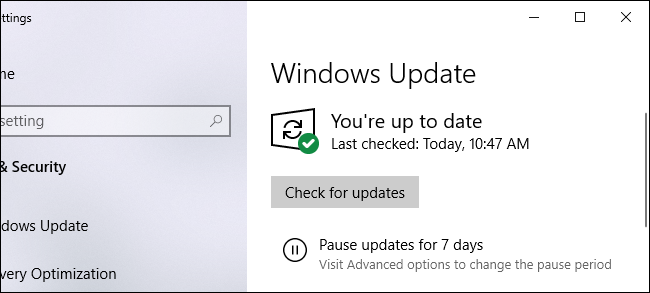
Miért nem kínálja a Windows 10 a frissítést?
A Windows Update az idő múlásával lassan kiadja ezeket a frissítéseket. Ahelyett, hogy egy nagy frissítést, például a 2020. májusi frissítést kínálna a világ minden Windows 10-es számítógépére egyszerre, a Microsoft eleinte kevés számítógépre kínálja.
A Microsoft figyeli, hogyan halad a bevezetés. Ha hirtelen kék képernyő jelenik meg, teljesítményhibák vagy egyéb problémák lépnek fel, a Microsoft „szüneteltetheti” a közzétételt, és kijavíthatja a hibákat a folytatás előtt. Ha a frissítés még nem jelent meg a Windows Update-ben, akkor lehetséges, hogy a Microsoft még nem biztos abban, hogy tökéletesen működik majd az Ön számítógépével.
A bevezetés legalább néhány hetet vesz igénybe. A korábbi frissítéseknek hónapokba telt, mire mindenkihez eljutottak. Csak várjon, és végül a Windows Update felajánlja az új szoftver telepítését a számítógépére.
Frissítés kényszerítése a 2020. májusi frissítésre
Ha azonban azonnal szeretné a frissítést, akkor megkaphatja. Bár a Microsoft szívesebben tesztelné a frissítést egy kicsit, ez a Windows 10 stabil verziója, és valószínűleg jól fog működni a számítógépen.
A lassú közzétételi folyamat kihagyásához lépjen a következőre: A Microsoft Windows 10 letöltése weboldalt, és kattintson a „Frissítés most” gombra a Frissítési asszisztens letöltéséhez. Futtassa a letöltött EXE fájlt.
Figyelmeztetés: Ezzel a frissítéssel kihagyja a Microsoft tesztelési folyamatának egy részét. A Windows Update megakadályozza, hogy a frissítés elérje azokat a PC-ket, amelyeken problémák merülnek fel, de az Update Assistant kihagyja ezeket az ellenőrzéseket. A Microsoft már a frissítés számos hibájának javítása, ezért érdemes várni egy kicsit a frissítés előtt.
Megjelenik egy üzenet, amely közli, hogy a Windows 10 melyik verzióját használja, és tájékoztatja, hogy a Windows legújabb verziója a 2004-es verzió, ami a 2020. májusi frissítés. Kattintson a „Frissítés most” gombra a telepítéshez.
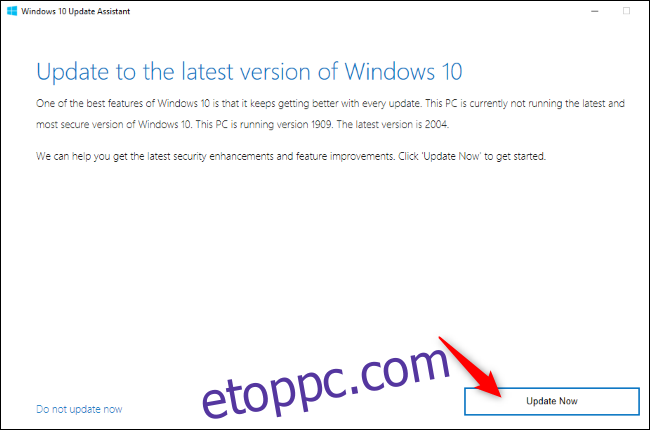
A Microsoft eszköze automatikusan letölti a legújabb frissítést, és telepíti a számítógépére. Továbbra is használhatja számítógépét, amíg az Update Assistant végzi a munkáját.
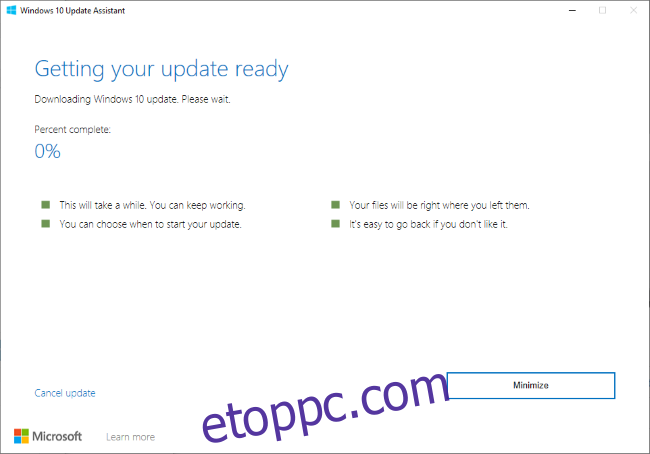
Végül a frissítés telepítéséhez a rendszer felkéri a számítógép újraindítására. Ez az!
Ha hibát vagy más problémát tapasztal a frissítéssel, a Beállítások > Frissítés és biztonság > Helyreállítás menüpontban visszaállíthatja a Windows 10 régi verzióját. Ezt a frissítést követő első tíz napon belül meg kell tennie, különben a Windows 10 eltávolítja a szükséges fájlokat, hogy lemezterületet szabadítson fel a számítógépén. A frissítést akkor is eltávolíthatja, ha nem tudja rendesen elindítani a Windows 10 rendszert. Így távolíthatja el a 2020. májusi frissítést.